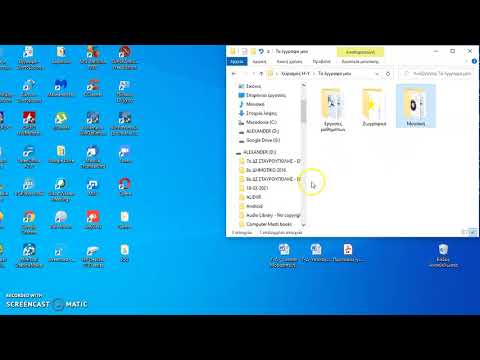Αυτός ο οδηγός θα εξηγήσει πώς να χρησιμοποιήσετε μια μονάδα μνήμης Flash για να δημιουργήσετε αντίγραφα ασφαλείας του φακέλου Shared Documents σε έναν υπολογιστή. (Οδηγίες για Windows.)
Βήματα

Βήμα 1. Τοποθετήστε τη μονάδα μνήμης Flash στη θύρα USB στο μπροστινό, πλάγιο ή πίσω μέρος του υπολογιστή

Βήμα 2. Κάντε διπλό κλικ στο "My Computer" στην επιφάνεια εργασίας ή μεταβείτε στην επιλογή Έναρξη - Ο υπολογιστής μου
Εάν χρησιμοποιείτε Windows 7, μεταβείτε στο My computer / Local disk (C:) Users / Public

Βήμα 3. Κάντε δεξί κλικ στο φάκελο Κοινόχρηστα έγγραφα ή Δημόσια έγγραφα εάν χρησιμοποιείτε Windows 7, επιλέξτε "Αποστολή σε" και, στη συνέχεια, επιλέξτε "Αφαιρούμενη συσκευή"

Βήμα 4. Εάν λάβετε μια ερώτηση για αντικατάσταση των αρχείων που βρίσκονται στη μονάδα δίσκου, ελέγξτε για να βεβαιωθείτε ότι δεν θέλετε τις παλιές εκδόσεις των αρχείων
Εάν δεν λάβετε το μήνυμα αντικατάστασης, προχωρήστε στο βήμα 5.

Βήμα 5. Τα αρχεία θα αρχίσουν να αντιγράφονται στη μονάδα Flash Memory
Αυτό μπορεί να διαρκέσει πολύ, ανάλογα με το ποσό δεδομένων που μεταφέρεται. Όταν ολοκληρωθεί, το παράθυρο "Μεταφορά αρχείων" θα εξαφανιστεί.

Βήμα 6. Στον υπολογιστή μου, κάντε δεξί κλικ στην αφαιρούμενη συσκευή και επιλέξτε Εξαγωγή
Στη συνέχεια, θα εξαφανιστεί από την οθόνη και μπορείτε να αποσυνδέσετε την κάρτα μνήμης Flash από τον υπολογιστή.

Βήμα 7. Δημιουργήστε αντίγραφα ασφαλείας των σημαντικών φωτογραφιών σας, σαρωμένων χαρτιών σε αυτές
2 GB έχουν πέσει σε τιμή.